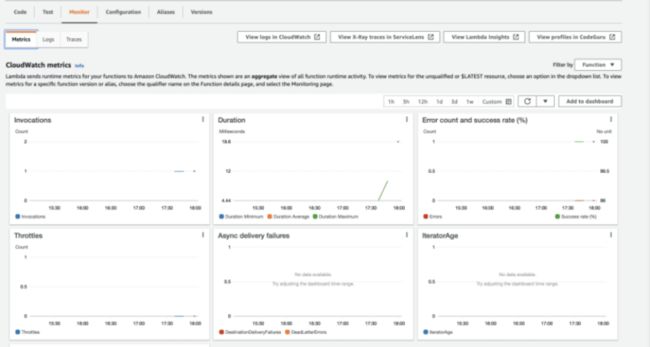声明:
本文转自Twitter“AWS Developers”账号,文章翻译由开发者社区提供;
点击下方链接,查看英文原文:
Let's start with AWS Lambda - DEV Community
什么是Amazon Lambda?
Lambda 是一种高度可用、无服务器、事件驱动的计算服务,让您无需预置或管理服务器或集群即可运行代码。 您可以从 200 多个亚马逊云科技服务和软件即服务 (SaaS) 应用程序中触发 Lambda,并且只需为您使用的内容付费。
为什么要使用Amazon Lambda?
Lambda 最适合较短的事件驱动型工作负载,因为 Lambda 函数每次调用最多可运行 15 分钟。
此外,当您使用 Lambda 时,您只需对您的代码负责,而 Lambda 将负责其余的工作,即内存、CPU、网络和其他资源的平衡以运行您的代码。
这意味着您无需登录计算实例或在提供的运行时自定义操作系统,因为 Lambda 将代表您执行操作和管理活动,包括管理容量、监控和记录您的 Lambda 函数。
如果您希望管理自己的计算资源,则可以根据您的要求使用 EC2 或 EBS(Elastic Beanstalk)。
如何使用Amazon Lambda?
您可以使用以下任何接口创建、调用和管理您的 Lambda 函数:
亚马逊云科技管理控制台(AWS Management Console):为您提供访问功能的Web 界面。
亚马逊云科技命令行界面 (Amazon CLI):为广泛的亚马逊云科技服务(包括Lambda)提供命令,并且支持Windows、macOS 和 Linux。
Amazon SDK:提供特定于语言的API 并管理许多连接细节,例如签名计算、请求重试处理和错误处理。
Amazon CloudFormation:使您能够创建定义您的Lambda 应用程序的模板。
亚马逊云科技无服务器应用程序模型(Amazon SAM):提供模板和CLI 来配置和管理 亚马逊云科技 无服务器应用程序。
出于演示目的,我将使用亚马逊云科技管理控制台开始使用 Lambda 服务。
所以,让我们使用控制台创建我们的第一个 Lambda 函数……
- 在控制台进入Lambda 服务
- 进入功能页面
- 单击创建函数。您应该看到下面的弹出窗口。
现在,在这个弹出窗口中,我们应该了解各种选项。 让我来帮您。
首先,您需要从以下选项中选择一个来创建函数
从头开始创作:这是 Lambda 创建的默认代码,以一个简单的“Hello World”示例开始。
使用蓝图:此选项是使用示例代码和典型场景的设置配置创建 Lambda 应用程序。
容器映像:如果您有要用于部署 Lambda 函数的容器映像,请选择此选项
浏览无服务器应用程序存储库:选择此选项以从亚马逊云科技 Serverless Application Repository 部署无服务器应用程序
现在,我将使用第一个选项“从头开始创作”并填写基本信息:
函数名称:输入描述函数用途的名称。 我已经进入“Lambda-demo”
运行时:选择用于编写函数的语言。 请注意,Lambda 为 .NET(PowerShell、C#)、Go、Java、Node.js、Python 和 Ruby 提供运行时。
架构:为您的功能代码选择您想要的指令集架构。 保持默认,即x86_64
权限:默认情况下,Lambda 将创建一个有权将日志上传到 Amazon CloudWatch Logs 的执行角色。 您可以稍后在添加触发器时自定义此默认角色。
您可以为执行角色选择三个选项。
- 创建具有基本Lambda 权限的新角色 - 默认选项
- 使用现有角色- 如果您有现有的 IAM 角色要使用,您可以选择此选项
- 从亚马逊云科技策略模板创建新角色- 如果您想将亚马逊云科技提供的策略模板用于各种服务,请使用此选项
我将使用默认选项,即“创建具有基本 Lambda 权限的新角色”
- 填写完以上所有信息后,选择右下角的“创建函数”。
现在,让我们调用您创建的 Lambda 函数……
调用 Lambda 函数的步骤:
- 在函数下,选择您要测试的lambda 函数。
- 转到右上角的操作-> 从下拉列表中选择“测试”。
- 您可以使用测试事件调用您的lambda 函数。您可以选择与触发您的函数的服务相匹配的模板,或者以 JSON 格式输入您的事件文档。
我将使用亚马逊云科技提供的“hello world”事件模板。
- 因此,选择“新事件”
- 对于模板,从下拉列表中选择“Hello World”
- 模板应如下所示:
{
"key1": "value1",
"key2": "value2",
"key3": "value3"
}
- 为您的事件函数提供一个名称,例如'demo-event'
- 现在,单击“保存更改”并选择“测试”
- 您应该看到如下执行结果:
我们可以在摘要部分看到 200 OK 响应、使用的内存、lambda 函数的计费持续时间、总持续时间等。
此外,在日志输出下,您可以查看为测试事件生成的日志,或者您可以单击“单击此处”,这将引导您查看相应 CloudWatch 日志组下的相同日志。
Lambda 监控
您可以在“监控”选项卡下查看 Lambda 函数的监控详细信息。
Lambda 将您的函数的运行时指标发送到 Amazon CloudWatch。 记录您的函数处理的所有请求,并通过 Amazon CloudWatch Logs 自动存储您的代码生成的日志。
正如您在屏幕截图中看到的,您还可以通过单击“在 CloudWatch 中查看日志”选项在 CloudWatch 控制台下查看这些日志。
执行角色
最后,您可以检查授予函数访问亚马逊云科技服务和资源的权限的执行角色的详细信息。 在我们的演示中,这个角色是在我们创建上面的Lambda 函数时创建的。
为了检查您的 Lambda 函数的执行角色详细信息,请转到“配置”选项卡 -> 然后从左侧窗格中选择“权限”。您应该会看到如下详细信息:
通过选择“按操作”或“按资源”列查看您的函数有权访问的资源和操作。
这就是我想在这个博客中介绍的全部内容, 希望对您有所帮助,感谢关注。
文章作者:Payal Gupta
Payal Gupta for AWS Community Builders